
Organize atalhos
Além de adicionar e organizar atalhos no app Atalhos, você pode determinar quais atalhos aparecem no widget do Atalhos na Visualização Hoje do iPhone ou iPad. Os atalhos aparecem na mesma ordem usada no app Atalhos (em Meus Atalhos).
Organize atalhos em Meus Atalhos
Em Meus Atalhos
 , toque em Editar.
, toque em Editar.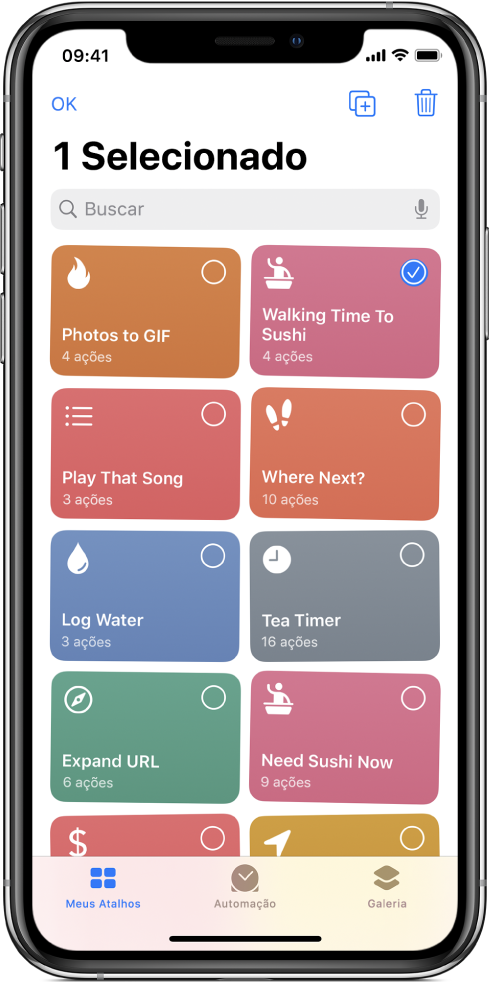
Arraste um ou mais botões para os locais desejados (aguarde até que os ícones se reorganizem antes de levantar o dedo).
Para concluir, toque em OK.
Nota: caso tenha uma sessão iniciada com o seu ID Apple, todas as alterações feitas ao app são atualizadas nos seus outros dispositivos iOS e iPadOS. Para obter mais informações, consulte Ative a Sincronização do iCloud.
Organize atalhos na Visualização Hoje
A partir do widget do Atalhos na Visualização Hoje do iPhone ou iPad, você pode escolher quais atalhos aparecem na Visualização Hoje, além de determinar a ordem em que eles aparecem.
Nota: para que um atalho apareça na Visualização Hoje, talvez você precise adicionar o atalho ao Widget do Atalhos.
No dispositivo iOS ou iPadOS, deslize para a direita a partir da borda esquerda da tela de Início, da Central de Notificações ou da tela Bloqueada para mostrar a Visualização Hoje.
Toque
 em Mostrar Mais no canto superior direito do widget do Atalhos e toque em “Personalizar no Atalhos” na parte inferior do widget.
em Mostrar Mais no canto superior direito do widget do Atalhos e toque em “Personalizar no Atalhos” na parte inferior do widget.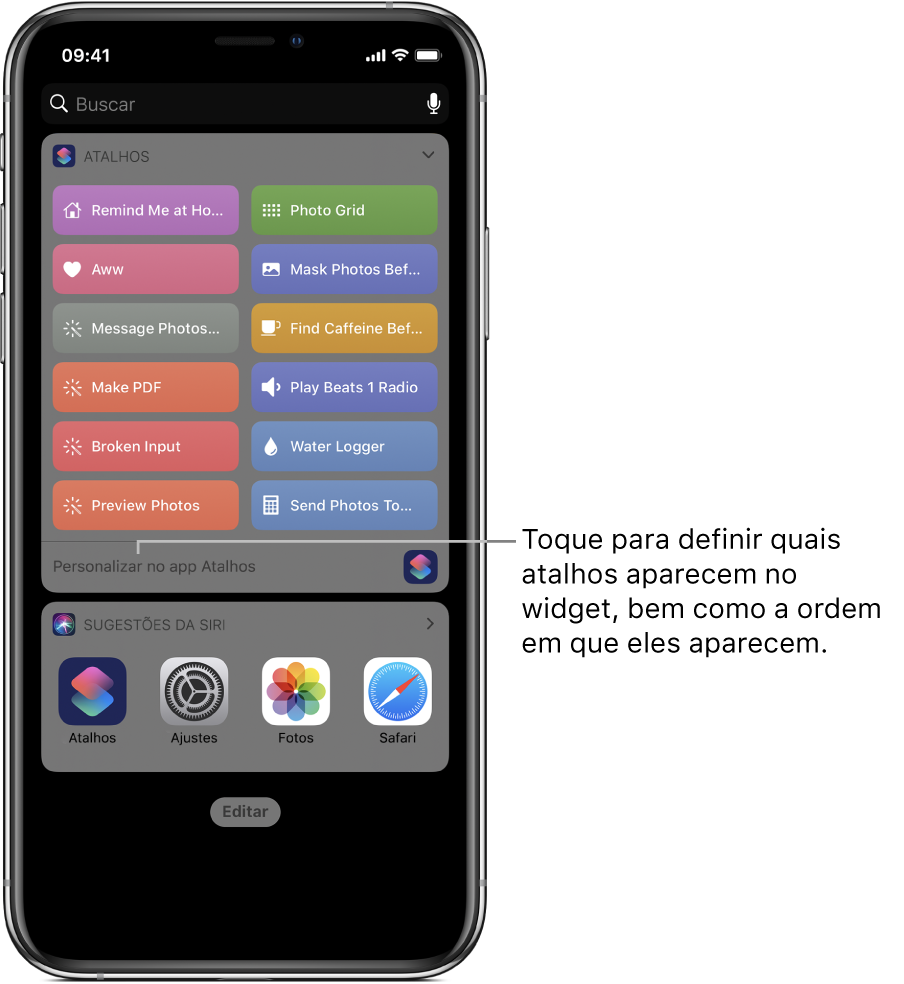
A tela Personalizar Atalhos aparece.
Para ordenar os atalhos na Visualização Hoje, toque em
 ao lado de um atalho e arraste-o para a nova posição.
ao lado de um atalho e arraste-o para a nova posição.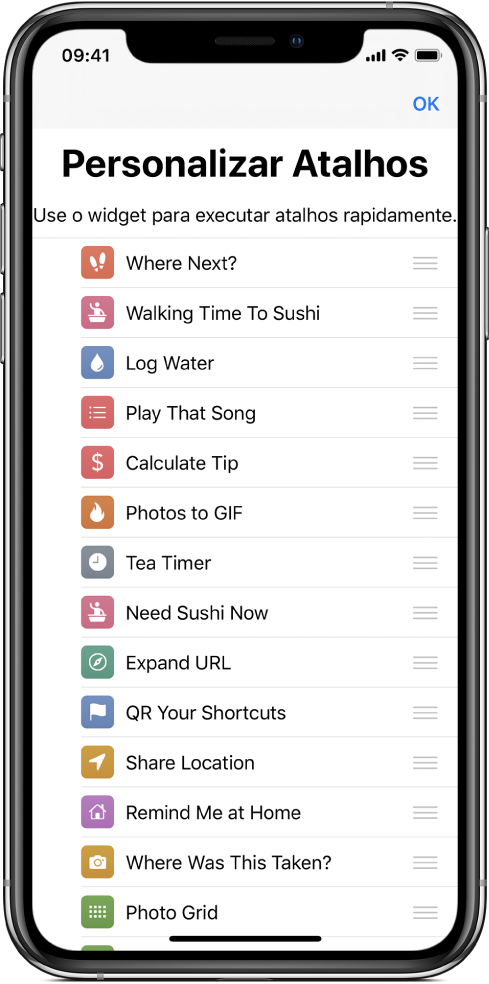
Ao terminar, toque em OK.
Para obter mais informações, consulte Configure e execute atalhos na Visualização Hoje.
